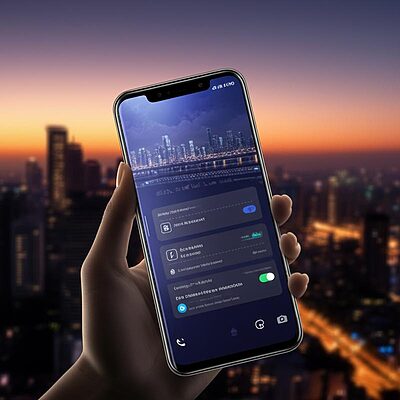Tại sao smartphone của bạn chậm/hết pin nhanh/đầy bộ nhớ?
Smartphone đã trở thành một phần không thể thiếu trong cuộc sống hiện đại. Chúng ta sử dụng chúng để làm việc, học tập, giải trí và kết nối với thế giới. Tuy nhiên, sau một thời gian sử dụng, nhiều người dùng bắt đầu gặp phải các vấn đề như điện thoại chậm, giật lag, pin hết nhanh hoặc bộ nhớ đầy. Những vấn đề này không chỉ gây khó chịu mà còn ảnh hưởng đến năng suất và trải nghiệm sử dụng.
Bài Hay: https://alocongnghe.com.vn/nha-thong-minh-2025-tien-nghi-an-toan-tiet-kiem.html
Bài viết này sẽ giúp bạn nhận diện các dấu hiệu cho thấy điện thoại của bạn cần được tối ưu, hiểu rõ những lầm tưởng phổ biến về việc “tối ưu” điện thoại, và quan trọng nhất là thấy được những lợi ích to lớn mà việc tối ưu hóa smartphone mang lại.

Dấu hiệu nhận biết điện thoại cần tối ưu và nguy cơ bỏ qua
Việc nhận biết sớm các dấu hiệu cho thấy điện thoại cần được tối ưu là rất quan trọng để duy trì hiệu suất và kéo dài tuổi thọ thiết bị. Đừng bỏ qua những triệu chứng tưởng chừng như nhỏ nhặt, bởi chúng có thể là dấu hiệu của những vấn đề nghiêm trọng hơn.
Các triệu chứng phổ biến và ảnh hưởng đến trải nghiệm người dùng (cập nhật đến 2025)
- Lag, giật, đơ khi chuyển đổi ứng dụng hoặc thao tác: Đây là một trong những dấu hiệu rõ ràng nhất cho thấy điện thoại của bạn đang gặp vấn đề về hiệu suất. Việc chuyển đổi giữa các ứng dụng trở nên chậm chạp, các thao tác vuốt, chạm phản hồi chậm hoặc thậm chí bị đơ hoàn toàn.
- Nóng máy bất thường, đặc biệt khi sử dụng các tác vụ nặng (chơi game, quay video 4K, gọi video dài) hoặc sạc: Điện thoại nóng lên là điều bình thường khi sử dụng các tác vụ đòi hỏi nhiều tài nguyên. Tuy nhiên, nếu điện thoại của bạn nóng lên quá nhanh hoặc nóng hơn bình thường, ngay cả khi chỉ sử dụng các ứng dụng thông thường, thì đây là một dấu hiệu đáng lo ngại.
- Pin tụt nhanh chóng, không đáp ứng đủ nhu cầu sử dụng trong ngày (dù là flagship mới nhất): Một chiếc smartphone mới ra mắt thường có thời lượng pin rất tốt. Tuy nhiên, sau một thời gian sử dụng, pin có thể bị chai và tụt nhanh hơn. Nếu bạn phải sạc điện thoại nhiều lần trong ngày, hoặc pin không đáp ứng đủ nhu cầu sử dụng, thì đây là dấu hiệu cho thấy pin của bạn cần được kiểm tra hoặc thay thế.
- Thông báo đầy bộ nhớ liên tục, không thể cài đặt ứng dụng mới hay chụp ảnh/quay video: Bộ nhớ đầy là một vấn đề phổ biến, đặc biệt đối với những người dùng thích chụp ảnh, quay video hoặc cài đặt nhiều ứng dụng. Khi bộ nhớ đầy, bạn sẽ không thể cài đặt thêm ứng dụng mới, chụp ảnh hoặc quay video, và điện thoại có thể hoạt động chậm chạp hơn.
- Ứng dụng thường xuyên bị treo, tự động thoát (crash) hoặc khởi động chậm: Nếu các ứng dụng trên điện thoại của bạn thường xuyên bị treo, tự động thoát hoặc khởi động rất chậm, thì đây có thể là dấu hiệu của vấn đề về bộ nhớ, CPU hoặc hệ điều hành.
Những triệu chứng này ảnh hưởng không nhỏ đến trải nghiệm người dùng, làm giảm năng suất làm việc, gián đoạn giải trí và thậm chí bỏ lỡ những khoảnh khắc quan trọng.
Hậu quả của việc không tối ưu điện thoại
Việc bỏ qua các dấu hiệu và không tối ưu điện thoại có thể dẫn đến những hậu quả nghiêm trọng hơn.
- Giảm đáng kể năng suất làm việc, học tập do thiết bị hoạt động kém hiệu quả: Điện thoại chậm chạp, giật lag sẽ khiến bạn mất thời gian chờ đợi, khó tập trung và giảm hiệu quả công việc.
- Bỏ lỡ các cuộc gọi, tin nhắn quan trọng hoặc không kịp ghi lại khoảnh khắc đáng giá: Khi điện thoại hoạt động không ổn định, bạn có thể bỏ lỡ các cuộc gọi, tin nhắn quan trọng hoặc không kịp ghi lại những khoảnh khắc đáng nhớ trong cuộc sống.
- Rủi ro bảo mật dữ liệu cá nhân tăng cao do hệ điều hành/ứng dụng lỗi thời, hoặc tải về các ứng dụng dọn dẹp không rõ nguồn gốc gây hại: Việc sử dụng hệ điều hành và ứng dụng lỗi thời có thể khiến điện thoại của bạn dễ bị tấn công bởi các phần mềm độc hại. Ngoài ra, việc tải về các ứng dụng dọn dẹp không rõ nguồn gốc cũng có thể gây nguy hiểm cho dữ liệu cá nhân của bạn.
- Lãng phí thời gian chờ đợi ứng dụng tải, máy phản hồi, hoặc tìm cách khắc phục tạm thời: Việc phải chờ đợi ứng dụng tải, máy phản hồi hoặc tìm cách khắc phục các sự cố tạm thời sẽ khiến bạn mất rất nhiều thời gian và công sức.
Thống kê về mức độ hài lòng của người dùng smartphone và vấn đề hiệu suất (dữ liệu 2024-2025)
Theo các báo cáo từ các công ty nghiên cứu thị trường uy tín như Canalys, Counterpoint Research và IDC, chu kỳ nâng cấp smartphone đang ngày càng ngắn lại. Một trong những lý do chính khiến người dùng thay đổi thiết bị là do hiệu suất của điện thoại giảm sút sau 1-2 năm sử dụng. Pin chai, bộ nhớ đầy, phần mềm lỗi thời và các vấn đề về hiệu suất là những nguyên nhân phổ biến khiến người dùng không hài lòng với chiếc smartphone của mình.
Tỷ lệ người dùng không hài lòng với hiệu suất thiết bị sau một thời gian sử dụng ngày càng tăng, cho thấy sự cần thiết của việc tối ưu hóa smartphone để kéo dài vòng đời sản phẩm và nâng cao trải nghiệm người dùng. Theo một bài viết trên VnExpress, điện thoại Android thường chậm dần sau một năm sử dụng, và việc tối ưu hóa có thể giúp cải thiện tình trạng này.
Những lầm tưởng phổ biến về việc “tối ưu” điện thoại và sự thật đằng sau
Có rất nhiều lầm tưởng phổ biến về việc “tối ưu” điện thoại, và nhiều người dùng tin vào những giải pháp không hiệu quả hoặc thậm chí gây hại cho thiết bị của mình. Dưới đây là một số lầm tưởng phổ biến nhất và sự thật đằng sau chúng.
Đóng ứng dụng nền có thực sự tiết kiệm pin và tăng tốc máy?
Nhiều người dùng có thói quen đóng tất cả các ứng dụng chạy ngầm (ứng dụng nền) sau khi sử dụng, với hy vọng sẽ tiết kiệm pin và tăng tốc máy. Tuy nhiên, trong năm 2025, cơ chế quản lý RAM và đa nhiệm của cả Android và iOS đã trở nên thông minh hơn rất nhiều. Android sử dụng các công nghệ như Adaptive RAM management và Doze Mode, trong khi iOS có App Standby, để tự động quản lý các ứng dụng nền một cách hiệu quả.
Việc đóng ứng dụng liên tục có thể gây tốn pin và tài nguyên CPU hơn, vì điện thoại phải khởi động lại ứng dụng từ đầu mỗi khi bạn muốn sử dụng lại. Thay vì đóng ứng dụng liên tục, hãy để hệ điều hành tự động quản lý các ứng dụng nền. Hệ điều hành sẽ tự động tắt các ứng dụng không sử dụng trong một thời gian dài để tiết kiệm pin và giải phóng RAM.
Các ứng dụng “dọn rác” hoặc “tăng tốc” không rõ nguồn gốc
Trên các chợ ứng dụng, có rất nhiều ứng dụng tự xưng là có thể “dọn rác” hoặc “tăng tốc” điện thoại. Tuy nhiên, nhiều ứng dụng trong số này không những không mang lại lợi ích thực tế mà còn gây hại cho thiết bị của bạn.
- Mặt trái: Các ứng dụng này thường chứa quảng cáo phiền toái, thu thập dữ liệu cá nhân trái phép và thậm chí cài đặt phần mềm độc hại (malware, adware) vào điện thoại của bạn.
- Lợi ích thực tế: Lợi ích thực tế của các ứng dụng này thường rất ít hoặc không có. Chúng thường chỉ dọn dẹp bộ nhớ cache, một việc mà các công cụ tích hợp sẵn của hệ điều hành có thể làm tốt hơn.
- Khuyến nghị: Hạn chế sử dụng các ứng dụng “dọn rác” hoặc “tăng tốc” không rõ nguồn gốc. Ưu tiên sử dụng các công cụ tích hợp sẵn của hệ điều hành để quản lý bộ nhớ và hiệu suất điện thoại.
Ví dụ, các công cụ AI ngày càng được tích hợp sâu hơn vào hệ điều hành, giúp quản lý tài nguyên và tối ưu hóa hiệu suất một cách thông minh hơn.
Sạc qua đêm: Quan niệm cũ và công nghệ sạc thông minh hiện đại (năm 2025)
Trước đây, nhiều người lo ngại rằng sạc điện thoại qua đêm có thể làm chai pin. Tuy nhiên, với công nghệ sạc thông minh hiện đại, nỗi lo này đã không còn актуален. Các smartphone hiện đại được trang bị các công nghệ như Adaptive Charging (Android) và Optimized Battery Charging (iOS), giúp bảo vệ pin khỏi bị chai khi sạc qua đêm.
Các công nghệ này hoạt động bằng cách theo dõi thói quen sạc của bạn và điều chỉnh dòng điện sạc cho phù hợp. Ví dụ, khi bạn sạc điện thoại qua đêm, điện thoại sẽ sạc nhanh đến 80% rồi giảm tốc độ sạc để tránh làm nóng pin và gây hại cho tuổi thọ pin. Ngoài ra, điện thoại cũng sẽ tạm dừng sạc khi pin đạt 100% và chỉ sạc lại khi pin giảm xuống một mức nhất định.
Lợi ích tổng thể và dài hạn của việc tối ưu hóa smartphone
Việc tối ưu hóa smartphone không chỉ giúp cải thiện hiệu suất và kéo dài tuổi thọ thiết bị mà còn mang lại nhiều lợi ích khác.
Kéo dài tuổi thọ thiết bị, giảm rác thải điện tử và đóng góp vào bảo vệ môi trường
Khi bạn tối ưu hóa smartphone, bạn có thể kéo dài tuổi thọ của thiết bị, giảm nhu cầu mua sắm thiết bị mới và tiết kiệm tài nguyên thiên nhiên và năng lượng sản xuất. Điều này cũng giúp hạn chế lượng rác thải điện tử (e-waste) đang ngày càng gia tăng trên toàn cầu. Việc nâng cao hiệu năng cho smartphone cũ cũng là một cách để giảm thiểu tác động đến môi trường.
Nâng cao hiệu suất làm việc và giải trí cá nhân
Một chiếc smartphone hoạt động mượt mà, không giật lag sẽ giúp bạn tập trung hơn vào công việc và tận hưởng nội dung giải trí một cách trọn vẹn. Bạn sẽ không còn phải bực bội vì phải chờ đợi ứng dụng tải hoặc máy phản hồi chậm chạp.
Tiết kiệm chi phí thay thế hoặc nâng cấp thiết bị mới không cần thiết
Việc tối ưu hóa smartphone có thể giúp bạn hoãn lại chi phí đầu tư vào một chiếc smartphone mới. Thay vì phải mua một chiếc điện thoại mới chỉ vì điện thoại cũ hoạt động chậm chạp, bạn có thể tối ưu hóa điện thoại cũ và tiếp tục sử dụng nó trong một thời gian dài.
An tâm hơn về bảo mật và quyền riêng tư dữ liệu cá nhân
Khi bạn bảo trì và cập nhật điện thoại thường xuyên, bạn sẽ giảm thiểu rủi ro từ các mối đe dọa mạng ngày càng tinh vi. Các bản cập nhật phần mềm thường bao gồm các bản vá bảo mật quan trọng, giúp bảo vệ điện thoại của bạn khỏi các lỗ hổng bảo mật.
Các giải pháp tối ưu hóa smartphone toàn diện, giúp nâng cao trải nghiệm người dùng năm 2025.
Tối ưu hóa trải nghiệm sử dụng smartphone: Từ nhận diện vấn đề đến giải pháp toàn diện 2025
Smartphone đã trở thành một phần không thể thiếu trong cuộc sống hiện đại. Tuy nhiên, không ít người dùng gặp phải các vấn đề như pin nhanh hết, máy chậm chạp, hoặc ảnh chụp không được như ý. Bài viết này sẽ cung cấp các giải pháp chuyên sâu và thủ thuật áp dụng ngay để tối ưu hóa trải nghiệm sử dụng smartphone của bạn, đặc biệt trong bối cảnh công nghệ năm 2025.
1. Mẹo tiết kiệm pin hiệu quả nhất 2025 cho mọi dòng điện thoại
Thời lượng pin luôn là một trong những mối quan tâm hàng đầu của người dùng smartphone. Với sự phát triển của công nghệ, các nhà sản xuất đã tích hợp nhiều tính năng giúp tiết kiệm pin hiệu quả hơn. Dưới đây là những mẹo bạn có thể áp dụng ngay:
1.1. Khai thác Chế độ Tiết kiệm pin thông minh trên Android (Adaptive Battery) và iOS (Low Power Mode)
Cả Android và iOS đều cung cấp chế độ tiết kiệm pin, nhưng ở phiên bản 2025, chúng đã được nâng cấp đáng kể với khả năng tự động học hỏi thói quen sử dụng của người dùng.
- Hướng dẫn kích hoạt và tùy chỉnh: Trên Android, vào Cài đặt > Pin > Tiết kiệm pin > Bật. Bạn có thể tùy chỉnh để chế độ này tự động kích hoạt khi pin xuống dưới một mức nhất định. Trên iOS, vào Cài đặt > Pin > Chế độ nguồn điện thấp > Bật.
- Adaptive Battery trên Android: Tính năng này sử dụng trí tuệ nhân tạo (AI) để học hỏi cách bạn sử dụng điện thoại và các ứng dụng. Nó sẽ tự động giới hạn mức tiêu thụ pin của các ứng dụng ít dùng, giúp kéo dài thời lượng pin đáng kể. Ví dụ, nếu bạn ít khi dùng một ứng dụng mạng xã hội vào ban đêm, Adaptive Battery sẽ ngăn ứng dụng này chạy nền.
1.2. Quản lý ứng dụng chạy nền, đồng bộ hóa và thông báo
Các ứng dụng chạy nền, quá trình đồng bộ hóa liên tục và thông báo đẩy là những “kẻ thù” thầm lặng của pin.
- Tắt Background App Refresh (iOS) và giới hạn hoạt động nền (Android): Trên iOS, vào Cài đặt > Cài đặt chung > Làm mới ứng dụng trong nền và tắt cho các ứng dụng không cần thiết. Trên Android, vào Cài đặt > Ứng dụng > [Chọn ứng dụng] > Pin > Giới hạn ở chế độ nền. Việc này giúp ngăn các ứng dụng tự động làm mới nội dung khi bạn không sử dụng chúng, giảm đáng kể mức tiêu thụ pin.
- Kiểm soát Push Notifications: Chỉ giữ lại thông báo quan trọng từ các ứng dụng bạn thực sự cần. Tắt thông báo từ các ứng dụng trò chơi hoặc mua sắm trực tuyến không cần thiết. Vào Cài đặt > Thông báo trên cả Android và iOS để tùy chỉnh.
1.3. Tối ưu cài đặt màn hình
Màn hình là một trong những thành phần “ngốn” pin nhiều nhất. Tối ưu cài đặt màn hình là một cách đơn giản nhưng hiệu quả để tiết kiệm pin.
- Sử dụng Độ sáng tự động: Bật tính năng này để điện thoại tự động điều chỉnh độ sáng màn hình dựa trên môi trường xung quanh. Điều này giúp tránh việc màn hình quá sáng trong điều kiện ánh sáng yếu, gây lãng phí pin.
- Tần số quét thích ứng (Adaptive Refresh Rate): Các flagship 2025 thường có màn hình với tần số quét 120Hz hoặc 90Hz, mang lại trải nghiệm mượt mà hơn. Tuy nhiên, khi không cần thiết, màn hình sẽ tự động giảm xuống 60Hz hoặc thấp hơn để tiết kiệm pin. Tính năng này thường được bật mặc định, nhưng bạn có thể kiểm tra trong cài đặt hiển thị.
- Chế độ tối (Dark Mode): Đặc biệt hiệu quả trên các màn hình OLED/AMOLED. Khi sử dụng chế độ tối, các pixel đen sẽ tắt hoàn toàn, giúp tiết kiệm pin đáng kể so với việc hiển thị màu trắng sáng.
- Always-on Display: Tính năng này cho phép hiển thị thông tin cơ bản như thời gian, thông báo ngay cả khi màn hình tắt. Tuy nhiên, nó cũng tiêu thụ một lượng pin nhất định. Cân nhắc tắt Always-on Display hoặc tùy chỉnh để chỉ hiển thị thông tin khi cần thiết.
1.4. Hiểu rõ công nghệ pin hiện tại (Li-ion, Li-Po) và chu kỳ sạc
Việc sạc pin đúng cách cũng ảnh hưởng lớn đến tuổi thọ pin.
- Khuyến nghị sạc khi pin còn khoảng 20% và dừng ở 80-90%: Tránh sạc đầy 100% liên tục và xả cạn hoàn toàn. Điều này giúp kéo dài tuổi thọ pin. Một số điện thoại hiện đại còn có tính năng giới hạn sạc ở mức 80% để bảo vệ pin.
- Hạn chế sạc/xả pin ở nhiệt độ quá cao hoặc quá thấp: Nhiệt độ khắc nghiệt có thể làm hỏng pin. Tránh để điện thoại dưới ánh nắng trực tiếp hoặc trong môi trường quá lạnh.
1.5. So sánh hiệu quả của các thủ thuật tiết kiệm pin phổ biến
Một số thủ thuật tiết kiệm pin đã trở nên ít hiệu quả hơn trên các thiết bị hiện đại nhờ các tiêu chuẩn tiết kiệm năng lượng mới.
- Tắt Bluetooth/Wi-Fi/NFC khi không dùng: Trên các thiết bị hiện đại, Bluetooth và Wi-Fi sử dụng các tiêu chuẩn năng lượng thấp, nên việc tắt chúng khi không dùng có thể không mang lại hiệu quả đáng kể như trước đây. Tuy nhiên, nếu bạn ở khu vực có Wi-Fi yếu hoặc không ổn định, việc tắt Wi-Fi có thể giúp tiết kiệm pin.
- Tắt định vị (GPS): Việc tắt định vị (GPS) mang lại giá trị đáng kể khi các ứng dụng liên tục yêu cầu vị trí của bạn. Kiểm tra cài đặt quyền riêng tư và chỉ cho phép các ứng dụng thực sự cần thiết được truy cập vị trí. Tìm hiểu cách các ứng dụng tận dụng vị trí của bạn.
2. Tăng tốc điện thoại Android cũ: Từ lý thuyết đến thực hành hiệu quả
Điện thoại Android cũ thường chậm chạp do nhiều nguyên nhân. Dưới đây là những cách bạn có thể áp dụng để tăng tốc điện thoại Android cũ của mình:
2.1. Dọn dẹp bộ nhớ đệm (cache) và dữ liệu ứng dụng
Bộ nhớ đệm và dữ liệu tích tụ theo thời gian có thể làm chậm điện thoại của bạn.
- Hướng dẫn chi tiết cách xóa bộ nhớ cache hệ thống và từng ứng dụng: Để xóa bộ nhớ cache hệ thống, vào Cài đặt > Lưu trữ > Bộ nhớ đệm > Xóa. Để xóa bộ nhớ cache của từng ứng dụng, vào Cài đặt > Ứng dụng > [Chọn ứng dụng] > Lưu trữ > Xóa bộ nhớ cache. Bạn cũng có thể sử dụng các công cụ như Files by Google để dọn dẹp bộ nhớ cache một cách dễ dàng.
- Phân biệt giữa xóa cache (an toàn) và xóa dữ liệu (khôi phục ứng dụng về trạng thái ban đầu, cần sao lưu): Xóa bộ nhớ cache chỉ xóa các tệp tạm thời, không ảnh hưởng đến dữ liệu cá nhân của bạn. Tuy nhiên, xóa dữ liệu sẽ khôi phục ứng dụng về trạng thái ban đầu, xóa hết tài khoản, cài đặt và dữ liệu đã lưu. Hãy sao lưu dữ liệu quan trọng trước khi xóa dữ liệu ứng dụng.
2.2. Gỡ bỏ ứng dụng không dùng, vô hiệu hóa ứng dụng mặc định (bloatware), tắt hoạt ảnh giao diện
Việc gỡ bỏ các ứng dụng không cần thiết và tắt hoạt ảnh giao diện có thể giúp giải phóng tài nguyên hệ thống.
- Xác định và gỡ bỏ các ứng dụng ít sử dụng: Kiểm tra danh sách ứng dụng và gỡ bỏ những ứng dụng bạn không còn sử dụng, đặc biệt là các game nặng hoặc ứng dụng chạy nền nhiều.
- Vô hiệu hóa (disable) bloatware không thể gỡ cài đặt: Nhiều điện thoại Android đi kèm với các ứng dụng mặc định (bloatware) mà bạn không thể gỡ cài đặt. Bạn có thể vô hiệu hóa chúng để ngăn chúng chạy nền và chiếm tài nguyên. Vào Cài đặt > Ứng dụng > [Chọn ứng dụng] > Vô hiệu hóa.
- Vào Tùy chọn nhà phát triển (Developer Options) để giảm hoặc tắt các hiệu ứng hoạt ảnh (Animation Scale): Để bật Tùy chọn nhà phát triển, vào Cài đặt > Giới thiệu về điện thoại > Thông tin phần mềm và chạm 7 lần vào Số phiên bản (Build number). Sau đó, vào Cài đặt > Tùy chọn nhà phát triển và tìm các mục Tỷ lệ hình động cửa sổ (Window animation scale), Tỷ lệ hình động chuyển tiếp (Transition animation scale) và Tỷ lệ thời lượng trình tạo hình động (Animator duration scale). Giảm hoặc tắt các hiệu ứng này để tăng tốc độ phản hồi giao diện.
2.3. Khôi phục cài đặt gốc (Factory Reset)
Khôi phục cài đặt gốc là một biện pháp mạnh tay, nhưng có thể giúp điện thoại của bạn hoạt động nhanh hơn.
- Thời điểm phù hợp: Khi máy quá chậm, có lỗi hệ thống nghiêm trọng mà không thể khắc phục bằng các cách khác.
- Hướng dẫn sao lưu dữ liệu an toàn: Trước khi khôi phục cài đặt gốc, hãy sao lưu tất cả dữ liệu quan trọng của bạn lên Google Drive/Google One hoặc các dịch vụ lưu trữ đám mây khác. Đảm bảo bạn đã đăng nhập vào tài khoản Google của mình và đồng bộ hóa danh bạ, ảnh, video và các tệp quan trọng khác.
- Lợi ích và nhược điểm: Khôi phục cài đặt gốc sẽ xóa sạch rác hệ thống, đưa máy về trạng thái “như mới”. Tuy nhiên, bạn sẽ mất hết dữ liệu nếu không sao lưu kỹ và mất thời gian cài đặt lại mọi thứ.
2.4. Cập nhật hệ điều hành và ứng dụng lên bản mới nhất
Các bản cập nhật thường mang lại các cải tiến hiệu suất và bảo mật.
- Lợi ích: Các bản cập nhật thường bao gồm các bản vá lỗi hiệu suất, bảo mật và tối ưu hóa hệ thống.
- Lưu ý: Đôi khi, các bản cập nhật mới có thể nặng hơn cho phần cứng cũ. Hãy đọc kỹ các ghi chú phát hành trước khi cập nhật.
- Luôn cập nhật ứng dụng: Các nhà phát triển thường xuyên phát hành các bản cập nhật ứng dụng để cải thiện hiệu suất và vá lỗi. Hãy đảm bảo bạn luôn sử dụng phiên bản mới nhất của các ứng dụng.
2.5. Tìm hiểu về Android Go Edition và các ROM tùy chỉnh nhẹ
Nếu điện thoại của bạn quá cũ, bạn có thể xem xét sử dụng Android Go Edition hoặc các ROM tùy chỉnh nhẹ.
- Giới thiệu Android Go Edition: Android Go Edition là một phiên bản hệ điều hành Android được tối ưu hóa cho các thiết bị có RAM thấp và bộ nhớ hạn chế. Nó đi kèm với các ứng dụng được thiết kế để tiêu thụ ít tài nguyên hơn.
- Thảo luận về ROM tùy chỉnh nhẹ (custom ROMs): ROM tùy chỉnh là các phiên bản hệ điều hành Android được phát triển bởi cộng đồng. Một số ROM tùy chỉnh được thiết kế để cải thiện hiệu suất trên các thiết bị cũ. Tuy nhiên, việc cài đặt ROM tùy chỉnh có thể rủi ro (bảo mật kém, không ổn định, mất bảo hành). Hiệu năng smartphone và những thay đổi trong tương lai.
3. Mẹo chụp ảnh đẹp bằng iPhone (và smartphone cao cấp nói chung) như dân chuyên nghiệp
Camera trên smartphone ngày càng được cải tiến, cho phép bạn chụp những bức ảnh chất lượng cao. Dưới đây là những mẹo giúp bạn tận dụng tối đa camera trên iPhone (và smartphone cao cấp nói chung) để chụp ảnh đẹp như dân chuyên nghiệp:
3.1. Khai thác tối đa tính năng camera tích hợp
Các mẫu iPhone mới nhất và các smartphone Android cao cấp đều được trang bị nhiều tính năng camera tiên tiến.
- Chế độ HDR: Sử dụng để cân bằng sáng trong điều kiện ngược sáng hoặc có độ tương phản cao. Bật HDR để giữ chi tiết ở cả vùng sáng và vùng tối của ảnh.
- Chế độ chân dung (Portrait Mode): Tạo hiệu ứng bokeh chuyên nghiệp, làm mờ hậu cảnh để làm nổi bật chủ thể. Tùy chỉnh khẩu độ ảo để điều chỉnh độ mờ của hậu cảnh.
- Night Mode: Chụp ảnh rõ nét trong điều kiện thiếu sáng. Giữ vững tay để tránh rung nhoè.
- Chế độ Cinematic/ProRes (iPhone): Quay video chất lượng điện ảnh, điều chỉnh độ sâu trường ảnh sau khi quay.
- ProRAW/Expert RAW (iPhone/Samsung): Chụp ảnh RAW để có khả năng chỉnh sửa hậu kỳ tốt nhất. Ảnh RAW chứa nhiều thông tin hơn ảnh JPEG, cho phép bạn điều chỉnh màu sắc, độ phơi sáng và các thông số khác một cách linh hoạt hơn.
- Tính năng AI camera (Google Pixel, Samsung Galaxy S25/Z Fold 7 2025): Sử dụng các tính năng như Magic Eraser (xóa vật thể không mong muốn), Best Take (chọn khoảnh khắc đẹp nhất từ nhiều ảnh), Photo Remaster (cải thiện chất lượng ảnh cũ).
3.2. Nguyên tắc bố cục cơ bản trong nhiếp ảnh di động
Bố cục là một yếu tố quan trọng để tạo ra những bức ảnh đẹp.
- Quy tắc 1/3: Chia khung hình thành 9 phần bằng nhau bằng hai đường ngang và hai đường dọc. Đặt chủ thể vào các giao điểm hoặc đường chia để tạo sự cân đối và thu hút.
- Đường dẫn (Leading Lines): Sử dụng các đường trong khung hình để dẫn mắt người xem đến chủ thể. Ví dụ: một con đường, một hàng cây, hoặc một dòng sông.
- Đối xứng và không gian âm (Negative Space): Tạo sự hài hòa và làm nổi bật chủ thể. Không gian âm là khoảng trống xung quanh chủ thể.
3.3. Ánh sáng là chìa khóa
Ánh sáng đóng vai trò quan trọng trong nhiếp ảnh.
- Tận dụng ánh sáng tự nhiên: Đặc biệt là ánh sáng mềm vào buổi sáng sớm hoặc chiều tà (golden hour). Ánh sáng này tạo ra màu sắc ấm áp và dịu nhẹ, làm cho bức ảnh trở nên đẹp hơn.
- Tránh ánh sáng gắt trực tiếp: Ánh sáng gắt trực tiếp vào giữa trưa gây đổ bóng khó chịu và cháy sáng. Nếu phải chụp trong điều kiện ánh sáng gắt, hãy tìm bóng râm hoặc sử dụng các biện pháp che chắn ánh sáng.
- Sử dụng nguồn sáng phụ: Ví dụ: đèn LED nhỏ, phản xạ ánh sáng. Đèn LED nhỏ có thể giúp bạn chiếu sáng chủ thể trong điều kiện thiếu sáng. Phản xạ ánh sáng (ví dụ: sử dụng tấm hắt sáng) có thể giúp làm mềm ánh sáng và giảm bóng.
3.4. Các ứng dụng chỉnh sửa ảnh miễn phí và trả phí phổ biến (2025)
Chỉnh sửa ảnh là một bước quan trọng để hoàn thiện bức ảnh của bạn.
- Snapseed (miễn phí): Mạnh mẽ với nhiều công cụ chỉnh sửa chuyên nghiệp dễ dùng.
- Lightroom Mobile (miễn phí/trả phí): Chỉnh sửa ảnh RAW, quản lý thư viện hiệu quả.
- VSCO: Các bộ lọc màu phong cách, chỉnh sửa ảnh theo xu hướng.
- CapCut: Chỉnh sửa video nhanh chóng và chuyên nghiệp trên di động. Công cụ AI cho chỉnh sửa ảnh và video.
- Các mẹo cơ bản: Cắt/xoay, điều chỉnh độ phơi sáng, tương phản, độ bão hòa, cân bằng trắng.
3.5. Phụ kiện hỗ trợ nhiếp ảnh di động
Một số phụ kiện có thể giúp bạn chụp ảnh đẹp hơn bằng smartphone.
- Gimbal: Ổn định hình ảnh/video, đặc biệt hiệu quả cho quay vlog và các cảnh chuyển động.
- Tripod mini: Chụp ảnh phơi sáng, time-lapse, hoặc quay video ổn định.
- Ống kính gắn ngoài (macro, góc rộng): Đánh giá hiệu quả thực tế trong bối cảnh camera smartphone 2025 đã cải thiện đáng kể.
- Khi nào nên đầu tư: Tùy thuộc vào nhu cầu và tần suất sử dụng, không phải lúc nào cũng cần thiết. Nếu bạn thường xuyên quay video hoặc chụp ảnh trong điều kiện thiếu sáng, gimbal và tripod có thể là những khoản đầu tư đáng giá.
Tối ưu hóa smartphone 2025: Bảo mật, năng suất và dung lượng – giải pháp toàn diện.
Tối ưu hóa trải nghiệm sử dụng smartphone: Từ nhận diện vấn đề đến giải pháp toàn diện 2025
Trong kỷ nguyên số 2025, điện thoại thông minh đã trở thành một phần không thể thiếu trong cuộc sống hàng ngày của chúng ta. Tuy nhiên, để tận dụng tối đa sức mạnh của những thiết bị này, chúng ta cần chú trọng đến bảo mật, quản lý năng suất và giải phóng dung lượng. Bài viết này sẽ cung cấp cho bạn những kiến thức và kỹ năng cần thiết để biến chiếc smartphone của bạn thành một trợ thủ đắc lực.
1. Bảo mật điện thoại di động trong kỷ nguyên số 2025: Những điều bạn phải biết để bảo vệ bản thân
Với sự gia tăng của các mối đe dọa trực tuyến, bảo mật điện thoại di động trở nên quan trọng hơn bao giờ hết. Dưới đây là những biện pháp bạn có thể thực hiện để bảo vệ bản thân:
1.1. Thiết lập mật khẩu/mã PIN mạnh và quản lý khóa sinh trắc học an toàn
Mật khẩu và mã PIN là tuyến phòng thủ đầu tiên của bạn. Hãy đảm bảo rằng bạn:
- Sử dụng mật khẩu/mã PIN đủ dài và phức tạp, kết hợp chữ hoa, chữ thường, số và ký tự đặc biệt. Ví dụ: “Al0ngC0ngNghệ@2025”.
- Khai thác Face ID/Touch ID/Vân tay một cách an toàn, tránh để người khác truy cập sinh trắc học của bạn. Đừng để người lạ đăng ký dấu vân tay hoặc khuôn mặt của họ trên thiết bị của bạn.
- Quản lý khóa sinh trắc học: Cập nhật thường xuyên, xóa các dấu vân tay cũ hoặc Face ID không còn chính xác để tránh bị lợi dụng.
1.2. Xác thực hai yếu tố (2FA) cho mọi tài khoản quan trọng
Xác thực hai yếu tố (2FA) thêm một lớp bảo mật bổ sung, giúp bảo vệ tài khoản của bạn ngay cả khi mật khẩu bị lộ:
- 2FA đặc biệt quan trọng cho Gmail, Facebook, Ngân hàng và các tài khoản chứa thông tin nhạy cảm khác.
- Bạn có thể thiết lập 2FA bằng ứng dụng xác thực (Google Authenticator, Authy), SMS hoặc khóa bảo mật vật lý. Ưu tiên sử dụng ứng dụng xác thực hoặc khóa bảo mật vật lý vì chúng an toàn hơn SMS.
1.3. Cẩn trọng với Wi-Fi công cộng, tin nhắn lừa đảo (phishing) và cuộc gọi rác (spam call/SMS)
Môi trường trực tuyến tiềm ẩn nhiều nguy cơ, vì vậy hãy luôn cảnh giác:
- Sử dụng VPN khi kết nối Wi-Fi công cộng để bảo vệ dữ liệu cá nhân khỏi bị đánh cắp. Ví dụ: Sử dụng NordVPN hoặc Surfshark.
- Nhận diện các dấu hiệu của tin nhắn/email lừa đảo (phishing) được AI tạo ra ngày càng tinh vi trong năm 2025. Kiểm tra kỹ địa chỉ email người gửi, ngữ pháp và nội dung yêu cầu thông tin cá nhân.
1.4. Quyền riêng tư ứng dụng: Kiểm tra và quản lý quyền truy cập
Nhiều ứng dụng yêu cầu quyền truy cập vào thông tin cá nhân của bạn. Hãy kiểm soát những quyền này:
- Thường xuyên kiểm tra quyền truy cập của ứng dụng vào vị trí, micro, camera, danh bạ trong cài đặt quyền riêng tư của Android (Privacy Dashboard trên Android 14/15) và iOS.
- Chỉ cấp quyền khi thực sự cần thiết và chọn “Chỉ khi dùng ứng dụng” cho các quyền nhạy cảm. Ví dụ: Chỉ cấp quyền truy cập vị trí cho ứng dụng bản đồ khi bạn đang sử dụng nó.
1.5. Các phần mềm diệt virus/chống mã độc uy tín cho Android và cách nhận biết ứng dụng độc hại
Mặc dù Android có các biện pháp bảo mật tích hợp, việc sử dụng phần mềm diệt virus có thể cung cấp thêm một lớp bảo vệ:
- Giới thiệu các phần mềm uy tín được đánh giá cao năm 2025 (Kaspersky Mobile Antivirus, Bitdefender Mobile Security).
- Nhấn mạnh vai trò của Google Play Protect trong việc quét ứng dụng độc hại trên Google Play Store.
- Cách nhận biết ứng dụng độc hại: Yêu cầu quyền quá mức (ví dụ: ứng dụng đèn pin yêu cầu quyền truy cập danh bạ), đánh giá thấp, nhà phát triển không rõ ràng.
- Lưu ý đối với iOS: Do cơ chế sandbox, antivirus truyền thống ít cần thiết hơn, tập trung vào tránh phishing và quản lý quyền.
1.6. Sao lưu dữ liệu định kỳ
Sao lưu dữ liệu là biện pháp cuối cùng để bảo vệ thông tin của bạn trong trường hợp thiết bị bị mất hoặc hư hỏng:
- Hướng dẫn sao lưu dữ liệu quan trọng (ảnh, video, danh bạ, tin nhắn) lên các dịch vụ đám mây (iCloud, Google Drive, OneDrive) hoặc bộ nhớ ngoài.
- Thiết lập chế độ sao lưu tự động để đảm bảo dữ liệu luôn được an toàn trước rủi ro mất cắp hoặc sự cố thiết bị. Ví dụ: Bật tính năng sao lưu tự động lên Google Photos cho ảnh và video.
2. Ứng dụng quản lý công việc và năng suất hiệu quả trên smartphone 2025
Điện thoại thông minh không chỉ là công cụ giải trí mà còn là trợ thủ đắc lực trong công việc. Dưới đây là một số ứng dụng và mẹo giúp bạn quản lý công việc hiệu quả hơn:
2.1. Phân loại các ứng dụng năng suất
Các ứng dụng năng suất có thể được phân loại như sau:
- Ghi chú (Evernote, Google Keep, Apple Notes).
- Danh sách việc cần làm (Todoist, Microsoft To Do, Apple Reminders).
- Quản lý dự án (Notion, Trello, Asana).
- Lịch và lịch trình (Google Calendar, Apple Calendar, Outlook Calendar).
2.2. Giới thiệu các ứng dụng nổi bật được ưa chuộng năm 2025
Một số ứng dụng được đánh giá cao về hiệu quả và tính năng:
- Notion: Công cụ đa năng cho ghi chú, quản lý dự án, wiki cá nhân/nhóm. Các tính năng AI phổ biến trong công cụ AI năm 2025 giúp tự động hóa nhiều tác vụ.
- Todoist: Quản lý tác vụ đơn giản, hiệu quả với tính năng AI hỗ trợ phân loại và gợi ý trong 2025.
- Trello: Quản lý dự án trực quan theo bảng Kanban.
- Google Keep/Apple Reminders: Ghi chú nhanh, nhắc nhở tức thời.
2.3. Cách chọn ứng dụng phù hợp
Để chọn ứng dụng phù hợp, hãy cân nhắc:
- Dựa trên nhu cầu cá nhân/nhóm, tính năng mong muốn, giao diện, khả năng tích hợp với các công cụ khác, chi phí (miễn phí/trả phí). Ví dụ: Nếu bạn cần một công cụ quản lý dự án phức tạp, Notion hoặc Asana có thể phù hợp hơn Todoist.
2.4. Tích hợp và đồng bộ hóa giữa các thiết bị
Để tối ưu hóa quy trình làm việc:
- Tối ưu hóa quy trình làm việc liền mạch giữa smartphone, tablet và PC để không bị gián đoạn công việc. Đảm bảo rằng ứng dụng bạn chọn hỗ trợ đồng bộ hóa trên nhiều nền tảng.
3. Giải phóng dung lượng điện thoại thông minh: Chiến lược toàn diện và không cần xóa ảnh kỷ niệm
Dung lượng lưu trữ hạn chế là một vấn đề phổ biến trên điện thoại thông minh. Dưới đây là những cách bạn có thể giải phóng dung lượng mà không cần xóa ảnh kỷ niệm:
3.1. Xác định và xóa các tệp lớn không cần thiết
Tìm và xóa các tệp chiếm nhiều dung lượng:
- Sử dụng công cụ quản lý bộ nhớ tích hợp sẵn (Files by Google, iPhone Storage Settings) để tìm các tệp video 4K, bản sao lưu cũ, tệp tải xuống hoặc tệp trùng lặp có dung lượng lớn.
3.2. Tối ưu thư viện ảnh/video bằng lưu trữ đám mây
Sử dụng các dịch vụ lưu trữ đám mây để giảm dung lượng ảnh và video trên thiết bị:
- Chuyển ảnh/video chất lượng cao lên Google Photos, iCloud Photos, OneDrive.
- Sử dụng tính năng “Optimize iPhone Storage” (iOS) hoặc “Free up space” (Google Photos) để xóa bản gốc từ thiết bị, giữ lại bản nén hoặc thumbnail chất lượng cao.
3.3. Quản lý ứng dụng
Gỡ bỏ các ứng dụng không cần thiết và xóa dữ liệu ứng dụng:
- Gỡ cài đặt các ứng dụng ít dùng hoặc các game nặng không chơi nữa.
- Xóa dữ liệu và bộ nhớ đệm (cache) của các ứng dụng thường dùng (ví dụ: mạng xã hội, trình duyệt) định kỳ.
3.4. Sử dụng công cụ dọn dẹp hệ thống tích hợp sẵn hiệu quả và an toàn
Sử dụng các công cụ có sẵn trên điện thoại để dọn dẹp hệ thống:
- Hướng dẫn sử dụng Files by Google (Android) để dọn dẹp các tệp rác, tệp tạm thời.
- Sử dụng tính năng Quản lý dung lượng iPhone (Cài đặt > Cài đặt chung > Dung lượng iPhone) để xem ứng dụng nào chiếm nhiều dung lượng và gỡ cài đặt hoặc offload ứng dụng.
3.5. Các tùy chọn lưu trữ ngoài
Nếu bạn cần thêm dung lượng lưu trữ, hãy cân nhắc các tùy chọn sau:
- OTG USB: Thích hợp cho việc sao lưu dữ liệu nhanh chóng và tạm thời (cho Android và một số iPhone mới có cổng USB-C).
- Thẻ nhớ SD: Giải pháp mở rộng bộ nhớ kinh tế cho nhiều điện thoại Android.
- Giải pháp lưu trữ không dây (NAS – Network Attached Storage): Tùy chọn nâng cao cho người dùng muốn tạo đám mây riêng tại nhà để lưu trữ và truy cập dữ liệu từ xa. Nhà thông minh 2025 với khả năng lưu trữ và truy cập dữ liệu từ xa.
4. Kết luận & Lời khuyên từ alocongnghe.com.vn: Biến smartphone thành trợ thủ đắc lực
4.1. Tóm tắt các mẹo quan trọng nhất:
Để có một chiếc smartphone hoạt động tối ưu trong năm 2025, bạn cần:
- Luôn cập nhật các biện pháp bảo mật mới nhất.
- Sử dụng ứng dụng quản lý năng suất để làm việc hiệu quả hơn.
- Thường xuyên giải phóng dung lượng để đảm bảo hiệu suất tốt nhất.
Nhấn mạnh tầm quan trọng của việc tối ưu hóa định kỳ và thường xuyên. Khuyến khích người đọc áp dụng các thủ thuật đã học để duy trì hiệu suất tối ưu và kéo dài tuổi thọ thiết bị.
4.2. Mời đọc thêm các bài viết chuyên sâu khác:
Để tìm hiểu thêm về các chủ đề liên quan, hãy truy cập alocongnghe.com.vn:
- cách mạng hiệu năng smartphone để hiểu rõ hơn về phần cứng và phần mềm.
4.3. Kêu gọi người dùng tương tác:
Hãy chia sẻ kinh nghiệm của bạn với chúng tôi:
- Mời độc giả chia sẻ kinh nghiệm, mẹo hay hoặc đặt câu hỏi trong phần bình luận để tạo cộng đồng tương tác và học hỏi lẫn nhau.
4.4. Khuyến nghị đăng ký nhận bản tin:
Đừng bỏ lỡ những thông tin công nghệ mới nhất:
- Để cập nhật những thủ thuật công nghệ mới nhất, các xu hướng trong năm 2025 và những bài viết hữu ích từ alocongnghe.com.vn.